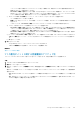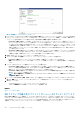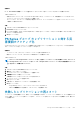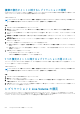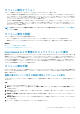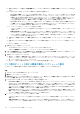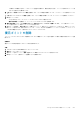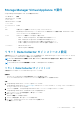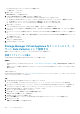Administrator Guide
リケーションは新たに昇格したプライマリボリュームに従って移動します。既存の Live Volume 設定が使用されるので、
使用できるボリューム設定は少なくなります。
• Live Volume の保持 が選択されていない場合、Storage Manager により Live Volume が削除され、ビューボリュームが作
成されてサーバにマップされます。復元プロセス中に、Live Volume が再作成されます。レプリケーションが Live Volume
によって管理される場合、管理されたレプリケーションは後の復元プロセスで削除されます。
c) サーバ ラベルの横にある 変更 をクリックして、リカバリボリュームをマップするサーバを選択します。
• サーバは各復元ポイントに対して必要です。
• 詳細マッピング をクリックして、LUN の設定、マッピングパスの制限、またはボリュームの読み取り専用としての保持
を行います。
• このオプションは、Live Volume の保持 チェックボックスにチェックが付いている場合には使用できません。
d) アクティブ化されたボリュームに使用するスナップショットを選択します。
• Live Volume の保持 が使用できないか、または選択されていない場合、アクティブなスナップショットの使用 を選択し
てボリュームの現在の状態を使用するか、スナップショット の横にある 変更 をクリックして凍結されたスナップショッ
トを選択します。デフォルトでは、最後に凍結されたスナップショットが使用されます。
• Live Volume の保持 が選択されている場合は、アクティブなスナップショットの使用 が選択されていない限り、最後に
凍結された スナップショットが使用されます。
e) (オプション)Live Volume の保持 が使用できない、または選択されていない場合、スナップショットプロファイルリスト
の横にある 変更 をクリックして、アクティブ化されたボリュームに関連付けるスナップショットプロファイルを指定しま
す。
f) OK をクリックします。
7. 終了 をクリックします。
• Storage Manager により、リカバリボリュームがアクティブ化されます。
• リカバリの進捗状況 タブを使用して、DR のアクティブ化を監視します。
関連概念
復元ポイントの保存と検証
1 つの復元ポイントに対する災害復旧のアクティブ化
レプリケーションまたは Live Volume に対して DR をアクティブ化するには、対応する復元ポイントを使用します。
手順
1. レプリケーションと Live Volume ビューをクリックします。
2. 復元ポイント タブをクリックします。
3. 復元ポイントを右クリックし、災害復旧のアクティブ化 を選択します。災害復旧のアクティブ化 ダイアログボックスが表示さ
れます。
復元ポイントが同期レプリケーションに対応している場合、ダイアログボックスにレプリケーションの状態について追加情報が
表示されます。
• Sync データステータス フィールドには、復元ポイントが検証された時点のレプリケーションの同期化ステータスが表示され
ます。
• 現在、宛先ボリュームがソースボリュームと同期されているかどうかについての推奨事項が、Sync データステータス フィー
ルドの下に緑色または黄色の文字で表示されます。
Storage Center DR の準備とアクティブ化 531